Skype to program umożliwiający komunikację przez telefon, wideo i komunikatory internetowe. Jednym z najwcześniejszych przełomów w protokole Voice-over-Internet (VoIP) był Skype. W tym artykule wyjaśnimy, jak wyłączyć Skype Split Screen i dlaczego tryb Skype Split View nie działa. Dowiesz się również, jak przenieść okno Skype’a na wierzch i przywrócić mój ekran Skype’a. Czytaj do końca, aby dowiedzieć się więcej.
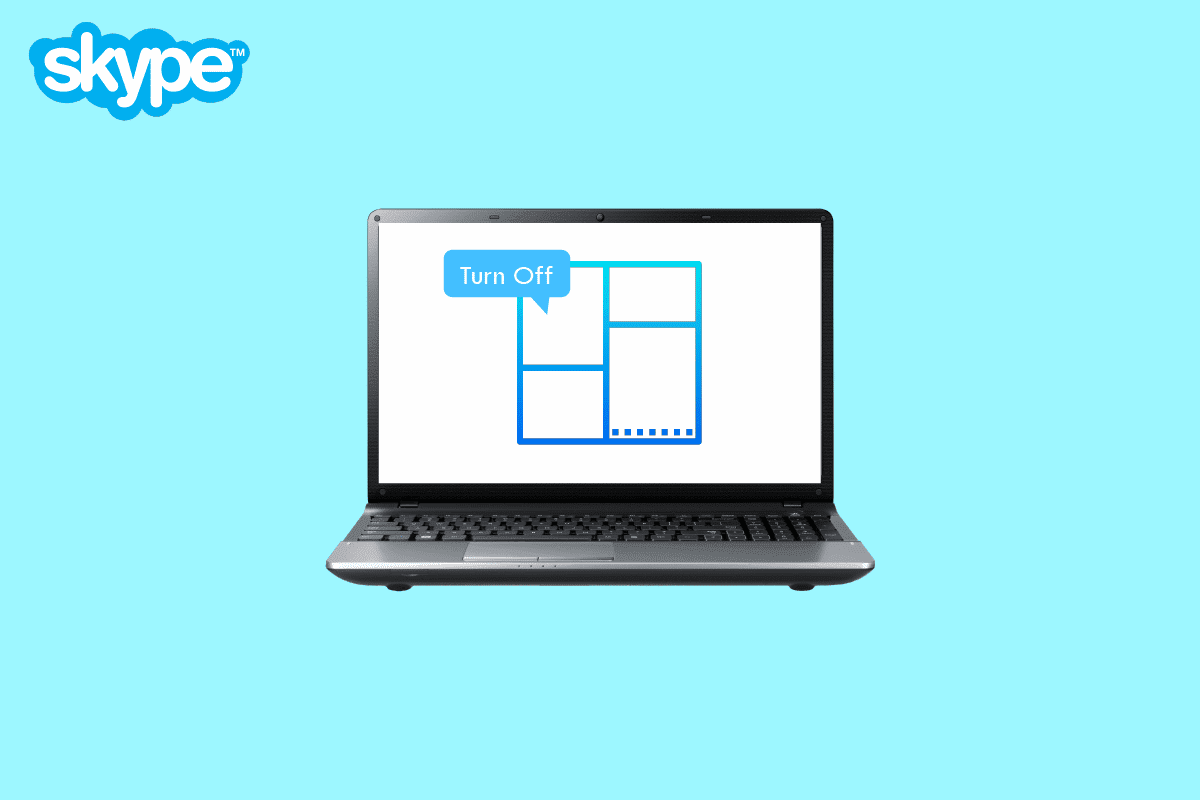
Spis treści:
Jak wyłączyć podzielony ekran Skype’a
Czytaj dalej, aby znaleźć kroki wyjaśniające szczegółowo, jak wyłączyć podzielony ekran Skype, z przydatnymi ilustracjami dla lepszego zrozumienia.
Co to jest podzielony ekran Skype’a? Co to jest tryb podzielonego widoku na Skype?
Widok podzielonego okna umożliwia otwarcie czatu w innym oknie dla każdego kontaktu z listy kontaktów. Możesz przesuwać okna konwersacji i kontaktów po ekranie, aby całkowicie dostosować sposób korzystania ze Skype’a. Nie będziesz musiał polegać na powiadomieniach push ani majstrować przy licznych kontaktach i czatach, ponieważ zapewnia to uporządkowaną interakcję.
Tryb podzielonego widoku dzieli wszystko na dwa okna, jedno dla listy kontaktów i jedno dla każdej rozmowy, w przeciwieństwie do zwykłego widoku jednego okna do wszystkiego. Korzystając z tej funkcji, możesz przenosić okna konwersacji i kontaktów na całym ekranie, aby całkowicie dostosować sposób korzystania ze Skype’a. Będziesz mieć kontrolę nad tym, z którym oknem wchodzisz w interakcje w Skypie i nigdy więcej nie będziesz musiał mieszać rozmów.
Dlaczego mój Skype jest taki mały?
Możesz mieć włączony Pokaż okno rozmowy, gdy Skype działa w tle w ustawieniach Połączenia. Podczas rozmowy wideo przez Skype’a masz wiele możliwości zobaczenia znajomych, współpracowników, rówieśników i członków rodziny. Na ekranie połączenia możesz wybrać między widokiem Głośnik, aby skoncentrować się na osobie mówiącej, a widokiem Siatka, aby zobaczyć do 10 strumieni wideo i audio jednocześnie. Możesz także wybrać między widokiem dużej galerii a trybem Razem, w którym wydaje się, że siedzicie obok siebie.
Jak pozbyć się miniokna Skype’a?
Zobaczmy, jak pozbyć się Skype Mini Window.
1. Otwórz Skype’a aplikację na komputerze/laptopie.
Uwaga: Upewnij się, że jesteś zalogowany na swoje konto.
2. Kliknij ikonę z trzema kropkami > Ustawienia w lewym górnym rogu.

3. Kliknij kartę Połączenia w lewym okienku.
4. Wyłącz przełącznik opcji Pokaż okno rozmowy, gdy Skype działa w tle.
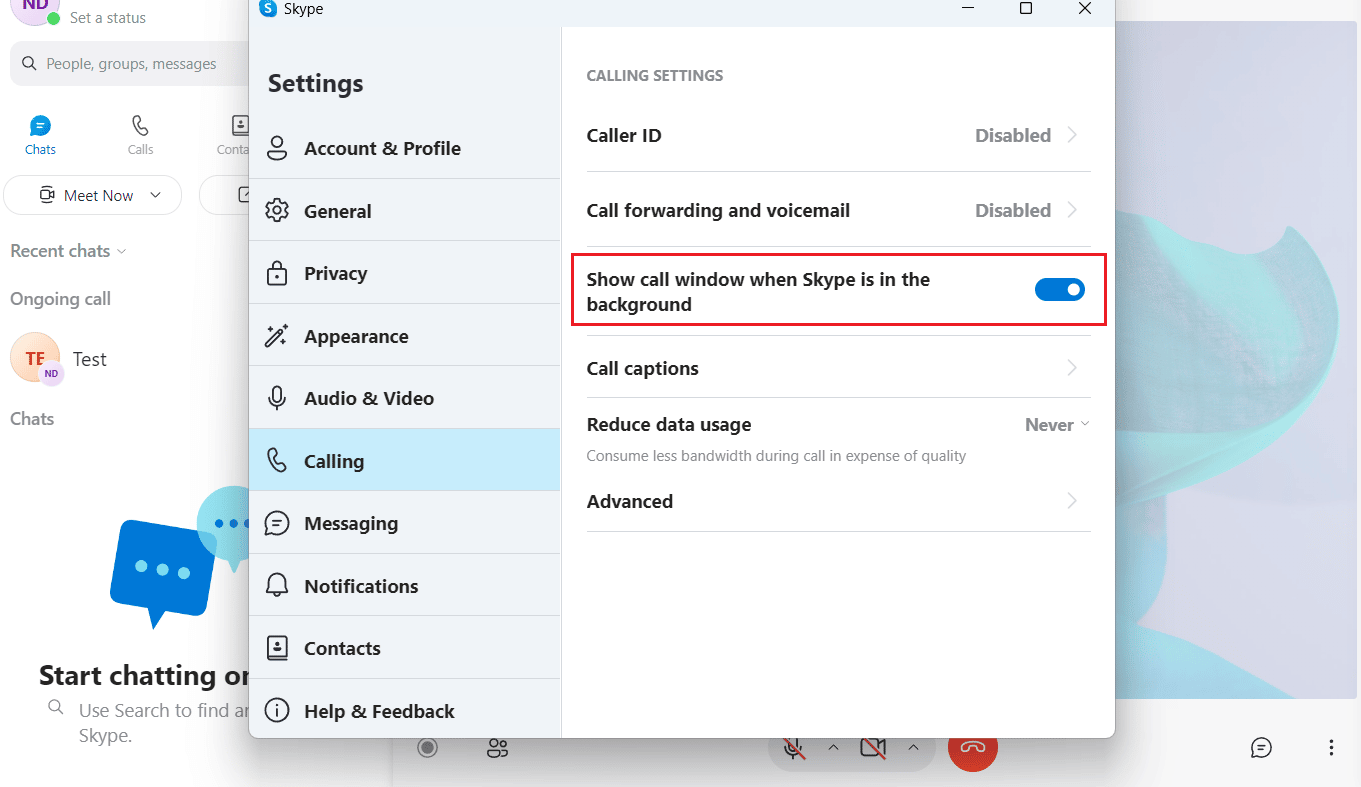
Czytaj dalej, aby dowiedzieć się, jak wyłączyć podzielony ekran Skype’a.
Jak przenieść okno Skype’a na wierzch?
Aby przenieść okno Skype’a na wierzch, wykonaj czynności wymienione poniżej.
1. Otwórz aplikację Skype na komputerze PC lub laptopie.
2. Kliknij ikonę z trzema kropkami w lewym górnym rogu.
3. Następnie kliknij Ustawienia.

4. Kliknij kartę Połączenia w lewym okienku.
5. Na koniec włącz przełącznik opcji Pokaż okno rozmowy, gdy Skype działa w tle.
Jak zmienić rozmiar wideo dla grupy Skype?
Podczas grupowych wideokonferencji Skype nie ma określonej konfiguracji, która pozwalałaby jednakowo dostosować rozmiary wideo dla każdego uczestnika. Masz wiele alternatyw, jak zobaczyć swoich przyjaciół, współpracowników, rówieśników i członków rodziny. Na ekranie połączenia możesz wybrać między widokiem Głośnik, aby skoncentrować się na osobie mówiącej, a widokiem Siatka, aby zobaczyć do 10 strumieni wideo i audio jednocześnie. Możesz także wybrać między widokiem dużej galerii a trybem Razem.
Możesz wypróbować te skróty, aby zmniejszyć lub zwiększyć rozmiar Skype’a:
-
Ctrl + Shift + =, aby powiększyć
-
Ctrl + – aby pomniejszyć
-
Ctrl + 0 dla rzeczywistego rozmiaru
Jak przywrócić mój ekran Skype?
Możesz przywrócić ekran Skype’a, wyłączając tryb podzielonego widoku. Zobaczmy, jak to zrobić.
1. Uruchom aplikację Skype na swoim komputerze i zaloguj się do swojego konta.
2. Kliknij ikonę z trzema kropkami > Wyłącz tryb podzielonego widoku w lewym górnym rogu.
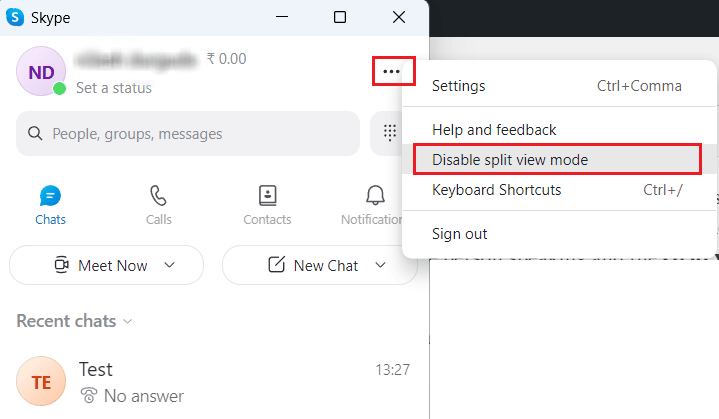
Jak wyłączyć podzielony ekran Skype? Jak wyłączyć widok Split View w Skype?
Po włączeniu trybu podzielonego widoku programu Skype domyślny interfejs programu jest podzielony na dwa panele. Twoja lista kontaktów pojawi się w pierwszym oknie, a rozmowy ze znajomymi rozpoczną się w kolejnym oknie. Oba okna można ustawić w dowolnym miejscu na ekranie, zgodnie z własnymi preferencjami. Aby wyłączyć podzielony ekran Skype, czyli widok podzielony, wykonaj czynności wymienione powyżej.
Jak wyłączyć wyskakujące okienko czatu Skype?
Musisz wyłączyć powiadomienia czatu na Skype, aby przestać wyświetlać wyskakujące okienka. Zobaczmy, jak to zrobić:
1. Otwórz Skype na komputerze PC lub laptopie i kliknij ikonę z trzema kropkami.
2. Kliknij Ustawienia.
3. Następnie kliknij kartę Powiadomienia w lewym okienku.
4. Na koniec wyłącz przełącznik opcji powiadomień czatu.
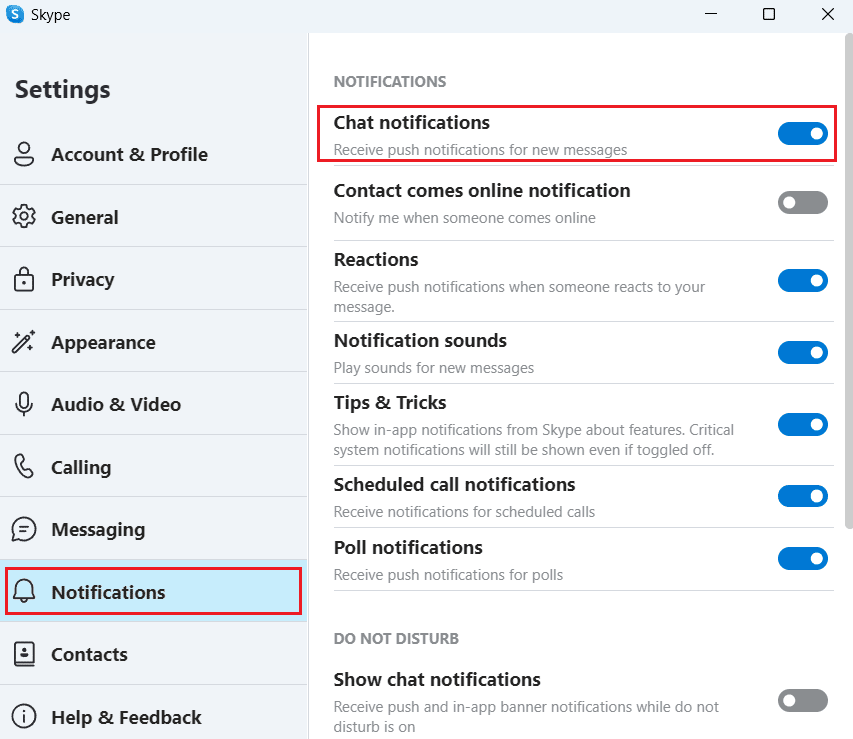
Jak wyłączyć Skype Split Screen Android?
W programie nie ma opcji Wyłącz tryb podzielonego widoku Aplikacja Skype na Androida. Domyślnie ekran czatu otwiera się na kolejnym ekranie w aplikacji Skype na Androida.
Jak wyłączyć iPhone’a z podzielonym ekranem Skype?
Podobnie jak aplikacja na Androida, tzw Aplikacja Skype na iOS nie ma również dostępnej opcji Wyłącz tryb podzielonego widoku.
Jak pozbyć się podzielonego ekranu na iPadzie Skype?
Nie można pozbyć się podzielonego ekranu w aplikacji Skype na iPada/iOS.
Jak zmienić rozmiar tekstu w Skype?
Możesz dostosować domyślny rozmiar czcionki Skype’a na pulpicie i w Internecie. Zapamiętaj te skróty:
Opcja I: na komputerze Mac
-
Cmd + +, aby powiększyć
-
Pomniejsz za pomocą Cmd + –
- Aby uzyskać rzeczywisty rozmiar, użyj Cmd + 0
Opcja II: W systemie Windows
-
Ctrl + Shift + =, aby powiększyć
-
Ctrl + – aby pomniejszyć
-
Ctrl + 0 dla rzeczywistego rozmiaru
Dlaczego tryb podzielonego widoku Skype nie działa?
Jeśli tryb podzielonego widoku Skype’a nie działa prawidłowo, tryb podzielonego widoku Skype’a może nie być włączony.
***
Mamy więc nadzieję, że zrozumiałeś, jak wyłączyć podzielony ekran Skype i przywrócić mój ekran Skype ze szczegółowymi krokami, aby ci pomóc. Możesz przekazać nam wszelkie pytania lub sugestie dotyczące dowolnego innego tematu, o którym chcesz, abyśmy napisali artykuł. Upuść je w sekcji komentarzy poniżej, abyśmy wiedzieli.
